三、寫塊(即塊存盤)
命令行:WBLOCK? 快捷鍵:W
執行WBLOCK命令后,系統將打開“寫塊”對話框。通過該對話框即可將已定義的圖塊或所選定的對象以文件的形式保存在磁盤上。
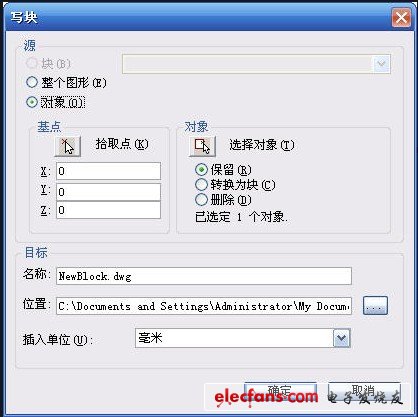
使用BLOCK命令創建的圖塊是保存在圖形文件內部,它不是一個單獨的文件,一般不能被應用到其他圖形文件中。而使用WBLOCK命令,則可以將圖塊保存為一個單獨的文件,該文件可以被任何圖形文件所使用。
【寫塊】對話框中各選項含義如下:
1 源欄:用于選擇創建塊文件的對象。其中:
?? 塊:用于從下拉列表中選擇一個已定義的塊名。
?? 整個圖形:將繪圖區中所有圖形保存為圖塊。
?? 對象:以用戶選定的圖形對象作為圖塊保存。
2 ?基點:與【塊定義】對話框相同。
3 ?對象:與【塊定義】對話框相同。
4 ?文件名和路徑:指定寫塊文件名及保存路徑。
四、輸出塊
執行【文件】→【輸出】命令,打開【輸出數據】對話框,在保存類型列表中選擇“塊”類型即可。
此操作即可以將整個圖形保存為塊文件,也可以將圖形中已定義的圖塊單獨保存為塊文件。
五、嵌套塊
嵌套塊就是一個圖塊中包含其他圖塊,例如例如,可以將一個機械部件的裝配圖作為塊插入,該部件包括機架、支架和緊固件,而緊固件又是由螺釘、墊片和螺母組成的塊。
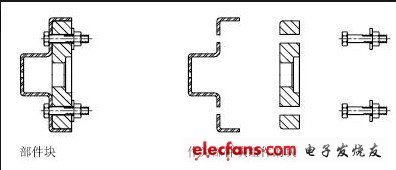
六、屬性塊
屬性是將數據附著到塊上的標簽或標記。屬性中可能包含的數據包括零件編號、價格、注釋和物主的名稱等等。標記相當于數據庫表中的列名。設計單位通常用屬性塊來定義圖框中的標題欄和會簽欄等,大家采用相同的圖框,但可以根據圖紙不同編輯圖名、比例等屬性。
屬性文字要先單獨定義,然后在定義塊時候將圖形和屬性一起選中,就成了屬性塊。
屬性也可以“不可見”。不可見屬性不能顯示和打印,但其屬性信息存儲在圖形文件中,并且可以寫入提取文件供數據庫程序使用。
七、匿名塊(無名塊)
由二次開發程序生成的圖塊,選中這些圖塊,在屬性框(CTRl+1)中可以看到圖塊名前面帶一個*號。插入塊時,在列表中找不到這些圖塊。用參照編輯(refedit)和塊編輯功能無法編輯匿名塊。匿名塊只能炸開編輯。如果是匿名塊加多重插入塊就比較麻煩了,炸也炸不開,編輯也編輯不了。
八、插入塊
菜單命令:【插入】→【塊】
工具欄:『繪圖』→『插入塊』
命令行:INSERT 快捷鍵:I
使用INSERT命令每次可插入單個圖塊,而且可為圖塊指定插入點、縮放比例和旋轉角度等參數。
執行INSERT命令后,系統將打開“插入”對話框,通過對話框的設置即可將圖塊插入到繪圖區中。
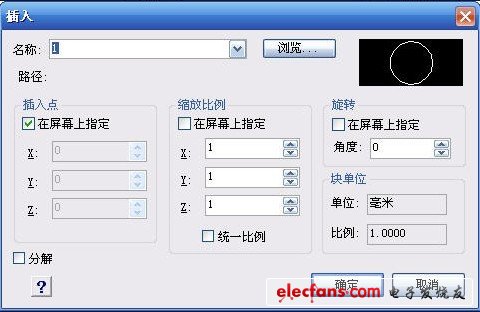
【插入】塊對話框中各選項含義如下:
1 名稱:可從列表中選擇當前圖形中已定義的塊名,或通過“瀏覽”按鈕插入塊文件。
2 路徑:列出插入塊文件的路徑。
3 插入點:系統默認為“在屏幕上指定”,用戶也可以直接輸入坐標的絕對位置。
4 縮放比例:系統默認為“在屏幕上指定”,即在插入圖塊時通過命令行輸入縮放比例。用戶也可通過輸入X、Y、Z的值來指定不同方向上的縮放比例。若選定“統一比例”復選框則可對圖塊進行整體比例縮放。
5 旋轉:系統默認為“在屏幕上指定”,即在插入圖塊時通過命令行輸入旋轉角度。也可直接在“角度”文本框中輸入旋轉角度。
6 分解:選中該復選框,則插入的圖塊將被分解。
 電子發燒友App
電子發燒友App














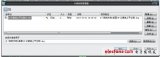












評論